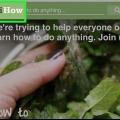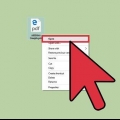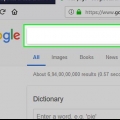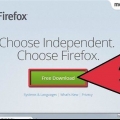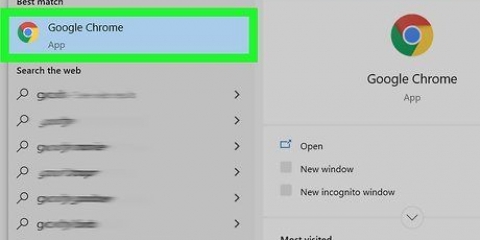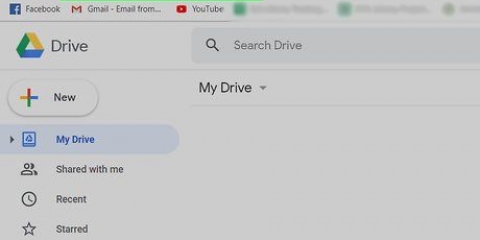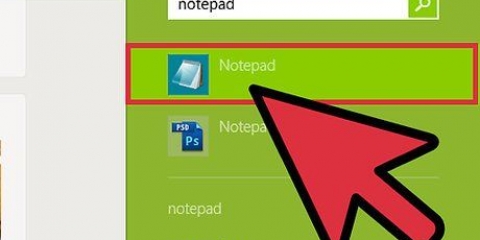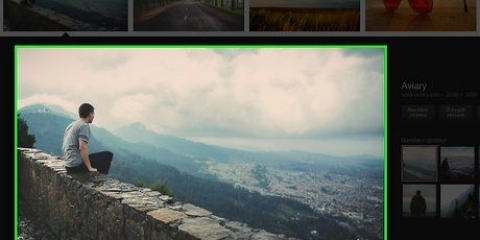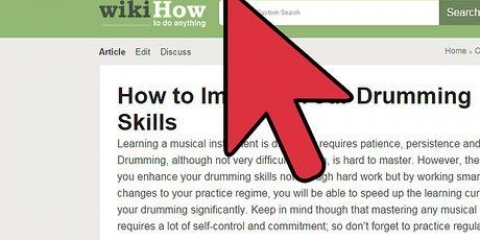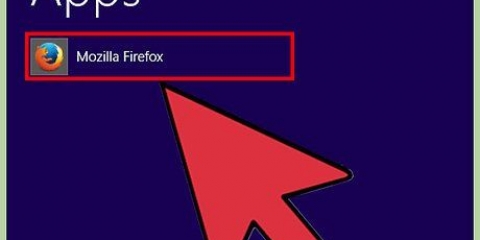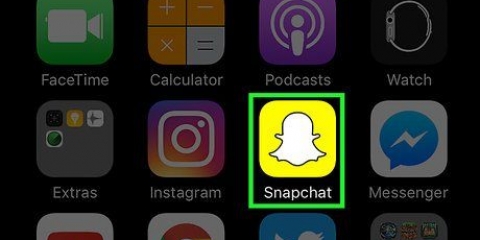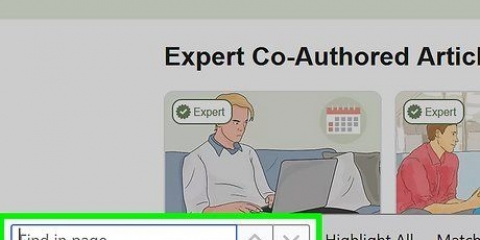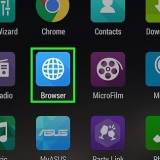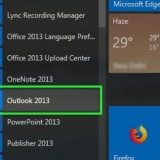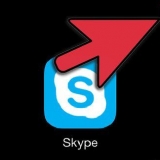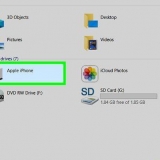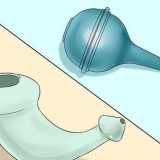Chrome – Klicka på Chrome-menyknappen (☰) och välj "Spara sida som". Internet Explorer – Klicka på kugghjulsikonen, välj "Arkiv" och sedan "Spara som". Om du inte ser växelknappen trycker du på alt för att visa menyraden, klicka på "Arkiv" och välj sedan "Spara som". Firefox – Klicka på Firefox-menyknappen (☰) och välj "Spara sida". Safari – Klicka på "Arkiv"-menyn och välj "Spara som".



Se till att du alltid har den associerade mediemappen på samma plats som den .html-fil. Om detta inte är på samma plats kommer webbsidan inte att ladda bilder. Om du är offline och sidan du sparade innehåller video att streama, kommer videon inte att laddas förrän du är ansluten till internet igen.
Detta kräver iOS 7 eller senare. 







Öppna appen Inställningar och välj "Allmänt". Tryck på alternativet "Programuppdatering" och välj sedan "Installera uppdatering" när enheten har letat efter tillgängliga uppdateringar.
Andra Android-webbläsare kan erbjuda alternativet att titta offline. Öppna webbläsarens meny genom att trycka på knappen (⋮) och välj "Spara för att titta offline". Inte alla Android-webbläsare erbjuder detta alternativ. 













Spara en webbsida
Att spara en webbsida kan vara praktiskt när du planerar att konsultera en viss webbsida offline eller om du vill fånga innehållet på en webbsida utan risk för att innehållet ändras eller raderas senare. Alla webbläsare kan spara webbsidor för offlinevisning. Det finns till och med speciella program för att ladda ner varje sida på en webbplats samtidigt.
Steg
Metod 1 av 4: Webbläsare på en stationär dator

1. Öppna webbsidan du vill spara. Vilken webbläsare som helst kan snabbt spara sidan du för närvarande besöker. Efter det kan du komma åt den webbsidan när som helst, även när du är offline. Om du vill spara en hel webbplats, med alla tillhörande sidor, klicka sedan här.

2. Öppna fönstret `Spara sida som`. Alla webbläsare erbjuder möjligheten att spara en webbsida tillsammans med alla media som sidan innehåller. Du kan snabbt öppna detta fönster genom att trycka på Ctrl/⌘ cmd+s eller genom att göra följande:

3. Namnge den sparade sidan. Som standard kommer filen att ha samma namn som sidans titel.

4. Välj en plats för att spara sidan. Efter att den har sparats kommer sidans html-fil att finnas här, liksom mappen som innehåller alla sidans media om du väljer att spara hela sidan.

5. Välj om du vill spara hela sidan eller bara html. I menyn `Spara som typ` kan du välja mellan `Webbsida, komplett` eller `Webbsida, endast html`. Om du sparar hela webbsidan sparas alla media på sidan i en separat mapp. Detta gör att du kan se bilderna när du är offline.
Internet Explorer-användare kan också välja "Webbarkiv, enstaka fil (*.mht)` välj. Detta är ett Microsoft-format som lagrar all webbsidas data i en enda arkivfil. Den här .mht-filer kan bara öppnas enkelt i Internet Explorer, men de gör det avsevärt enklare att arkivera många webbsidor.

6. Öppna den sparade webbsidan. Du hittar html-filen på den plats du angav. Dubbelklicka på den för att öppna den sparade sidan i din standardwebbläsare, även när du är offline.
Metod 2 av 4: iOS

1. Öppna webbplatsen du vill spara i Safari för iOS. Du kan spara vilken webbplats som helst för att läsa offline. Detta kan vara väldigt praktiskt när du reser eller förväntar dig att vara utan internetanslutning.

2. Tryck på knappen Dela. Det är längst ner på skärmen (iPhone och iPod) eller längst upp på skärmen (iPad). Dela-knappen ser ut som en ruta med en pil som kommer ut från toppen.

3. Från menyn Dela, tryck på knappen "Lägg till i läslista". Knappen "Lägg till i läslista" liknar glasögon och finns bredvid knappen "Lägg till bokmärke".
Håll fliken öppen ett par ögonblick efter att du har lagt till webbplatsen i din läslista. Större sidor kan ta lite längre tid att spara helt. När webbsidan har laddats klart är det inga problem att stänga fliken.

4. Hitta dina sparade sidor i din läslista. Du kan komma åt din läslista även när du inte är ansluten till internet. Tryck på knappen Bokmärken i Safari och tryck sedan på fliken Glasögon för att visa alla sidor i din läslista.
Bokmärkesknappen finns bredvid adressfältet. Det ser ut som en öppen bok.

5. Tryck på en sida för att öppna den. Om du inte är ansluten till ett nätverk kan du märka att sidan ser annorlunda ut än originalet. Detta beror på att icke väsentliga data, såsom bakgrundsfärgen på webbplatsen, kan tas bort när en sida sparas för offlineläsning.

6. Rulla hela vägen ned för att gå till nästa objekt. När du kommer till botten av sidan, fortsätt att rulla för att gå till nästa punkt i din läslista.

7. Växla mellan dina lästa och olästa objekt. Tryck på knappen "Visa alla" eller "Visa olästa" längst ner på läslistan för att växla mellan alla sidor på listan eller bara de sidor du inte har läst ännu.

8. Svep åt vänster på ett objekt på din läslista för att radera det. När du är klar med att läsa ett objekt kan du ta bort det från din lista genom att svepa åt vänster och trycka på "Rensa".

9. Uppdatera din enhet om läslistan inte fungerar korrekt. Vissa användare har rapporterat problem med iOS 8-uppdateringen som hindrade läslistsidor från att laddas offline. Det här problemet bör lösas genom att uppdatera till iOS 8.0.1 eller senare.
Metod 3 av 4: Android

1. Öppna webbplatsen du vill spara i Chrome för Android. Du kan inte spara en webbplats för offlinevisning som du kan med Safari för iOS, men du kan spara sidor som PDF-filer som du kan öppna när som helst och även följa länkar.

2. Tryck på Chrome-menyknappen (⋮) och välj "Skriv ut". Du kommer nu att "skriva ut" webbsidan till PDF-format.

3. Tryck på rullgardinsmenyn och välj "Spara som PDF". Detta sparar sidan med länkarna i en PDF-fil som sparas på din enhet.

4. Tryck på knappen `Spara`. Detta öppnar nedladdningsmenyn. Välj alternativet `Nedladdningar` i den vänstra ramen.

5. Namnge din sparade sida. Som standard kommer sidan att sparas som sidans titel. Du kan ändra detta genom att trycka på namnet och ange ett nytt namn.

6. Tryck på knappen `Spara`. PDF-filen kommer att sparas på din enhet.

7. Öppna appen Nedladdningar på din enhet. Detta kommer att visa en lista över alla filer du har laddat ner.

8. Tryck på din nyligen sparade PDF-fil. Du kan bli ombedd att välja den app du vill öppna filen med.

9. Läs webbsidan. Du kan klicka på en av länkarna i PDF-filen för att öppna den i din webbläsare, men du måste vara ansluten till ett nätverk för att göra detta.
Metod 4 av 4: Arkivera en hel webbplats

1. Ladda ner och installera HTTrack. HTTrack är ett gratis, öppen källkodskopieringsprogram för webbplatser som gör det möjligt att lagra vilken sida och ett stycke media som helst på en hel webbplats, samtidigt som länkarna och datamapparna för allt innehåll bevaras. Om du öppnar sidan offline kan du följa alla länkar på webbplatsen, så länge de leder till innehåll som finns på samma server.
- Du kan ladda ner HTTrack gratis på httrack.com. Den är tillgänglig för Windows, Mac och Linux.

2. Starta HTTrack och skapa ett nytt projekt. HTTrack sparar varje webbplats du arkiverar som ett "projekt". Detta gör att du enkelt kan välja webbplatser som du redan har arkiverat för att uppdatera.

3. Välj ett namn och en plats för projektet. HTTrack rekommenderar att du skapar en rotmapp för alla dina sparade webbplatser och sedan namnger varje webbplats. HTTrack kommer sedan att skapa diskreta mappar i rotmappen för vart och ett av dina projekt.

4. Välj "Ladda ner webbplats(er)" och ange sedan adressen. Om du vill arkivera en hel webbplats, se till att börja med webbplatsens basadress.

5. Klicka på knappen "Slutför" eller "Start" för att börja spegla webbplatsen. Du kommer att se förloppsindikatorer när HTTrack börjar ladda ner allt innehåll på webbplatsen. Detta kan ta avsevärd tid, särskilt för större webbplatser och långsammare anslutningar.
Som standard kommer HTTrack att följa vilken länk som helst på webbplatsen och ladda ner innehållet den hittar, men det kommer att stanna på webbplatsen du konfigurerar. Detta kommer att förhindra att HTTrack försöker ladda ner hela internet till din dator.

6. Visa din arkiverade webbplats. När arkiveringsproceduren är klar kan du öppna mappen du har skapat för ditt projekt och ladda html-filen från webbplatsen. Nu kommer du att kunna se alla sidor även när du är offline.
Om webbplatsen har video att streama, kommer du inte att kunna titta på den om du inte har en internetanslutning.
Tips
- Spara webbsidor när du planerar att resa eller när du inte kommer att ha tillgång till Wi-Fi eller en internetanslutning under en längre tid. Webbsidor kan nås offline och visas när som helst utan att vara ansluten till internet.
- Spara en webbsida när den innehåller viktig information som du senare behöver se, hänvisa till eller använda. Att spara en webbsida sparar innehållet på sidan för gott, även om en webbansvarig skulle ta bort webbsidan eller göra ändringar.
Оцените, пожалуйста статью